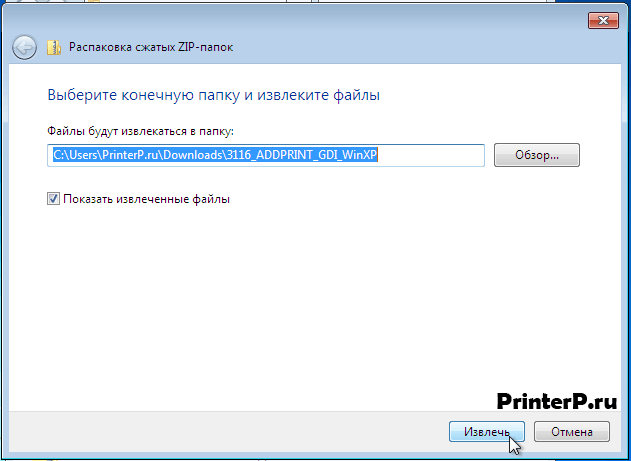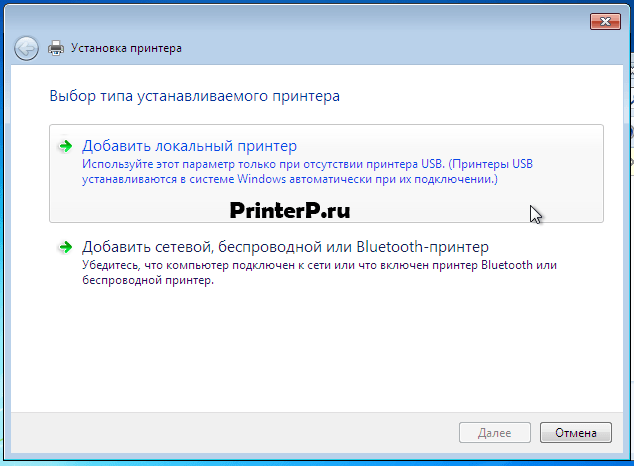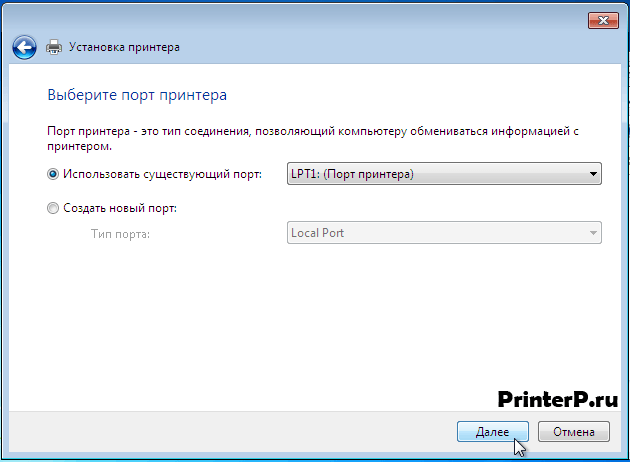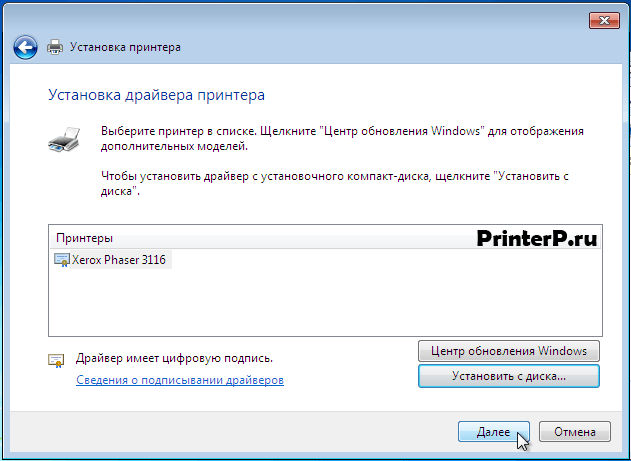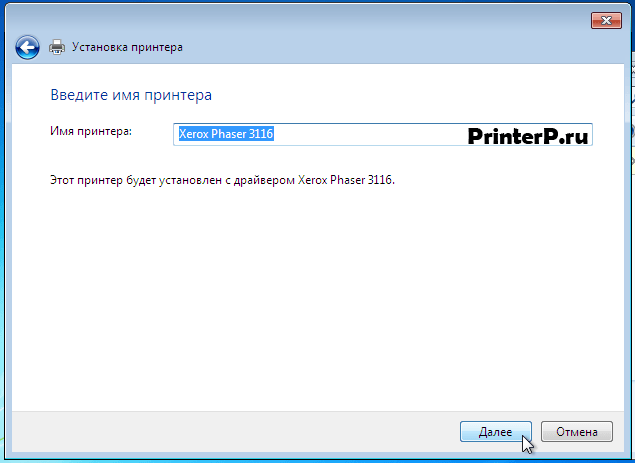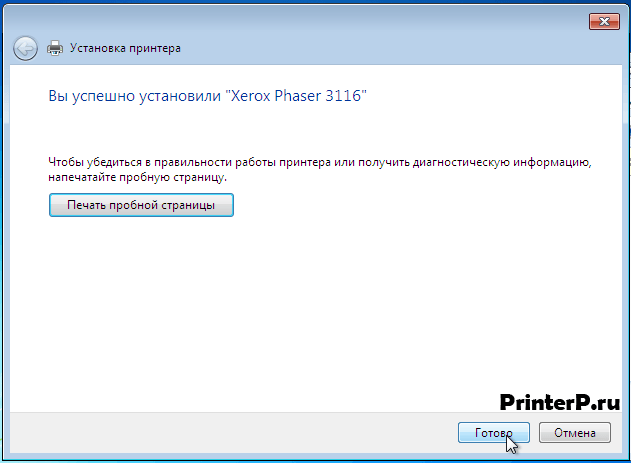Драйвер для лазерного принтера Xerox Phaser 3130.
Установку драйвера необходимо производить вручную, используя Мастер установки принтера (см. Панель управления, затем Устройства и принтеры. В меню Файл выбрать Добавить принтер. В соответствующем окне нажать на Установить с диска, после чего указать расположение файла с расширением .inf). По завершению действий, рекомендуется проверить порты подключения Phaser 3130 (раздел Устройства и принтеры, правой кнопкой вызываем контекстное меню, в котором необходимо выбрать Свойства принтера. Находим вкладку Порты и выбираем соответствующий порт).
Данная страница загрузки содержит следующее программное обеспечение (ПО):
- архив с драйвером для 32-х битных Windows Vista/XP/2K
Версия: 3.04.05.03; Размер файла: 2.23 Мб. - архив с драйвером для 64-х битных Windows Vista/XP
Версия: 3.04.05.02; Размер файла: 2.74 Мб.
Каких-либо других обновленных версий драйвера не существует, так как производитель прекратил поддержку устройства.
Также рекомендуется использовать предложенное программное обеспечение и при работе с более поздними выпусками ОС — Windows 7/8. Как правило, никаких сложностей, в этом случае, при работе с принтером не возникает.
Драйвер для Xerox Phaser 3120
Загружая файлы на свой компьютер, вы соглашаетесь с лицензией Xerox.
Windows XP/2000
Про установку драйверов, читайте статью «Установка драйвера из архива».
Windows Vista
Windows 7 x64
К сожалению, официальных драйверов для этой системы нету. Но есть несколько вариантов, которые могу помочь установить драйвер для этого принтера в Windows 7. Теперь давайте рассмотрим эти способы.
Первый способ. Скачайте драйвер с сайта Xerox, находится здесь. Теперь откройте скаченный архив и распакуйте файлы на компьютер (дойдите до этого окна и нажмите «Install»):
После этого у вас в компьютере появятся распакованные файлы драйвера. Далее зайдите в C:XeroxPhaser_3124, откройте папку, потом зайдите в «Printer» — «GDI». У вас должно отобразиться 2 папки. Обратите внимание, что там есть «x32» и «x64», откройте папку «WINXP_VISTA_64» (этот вариант подходит дляWindows 7 x64) и открываем файл «xrxo3.inf». Далее найдите [MODEL.ntamd64] и замените Xerox Phaser 3124 на Xerox Phaser3120 и также можете пробовать оставить надписи в конце без изменений или же, как тестовый вариант измените на 3120B76D.
Сохраните изменения — закройте открытый файл. Теперь запускайте установку драйвера. Внимание! Отключите цифровую подпись драйвера перед установкой драйвера:
Windows 7:
Windows 8 и 8.1:
Третий способ. Установите драйвера от Xerox Phaser 3124 и 3120.
Второй способ. Попробуйте установить драйвера от Samsung ML-1200 или Samsung ML-1710.
Windows 8 или 10
Этот способ можете попробовать на компьютере, где установлена система Windows 8 или 10. Инструкция составлена на примере Windows 8. Вам надо зайти в Пуск, далее Windows + C и зайдите в «Параметры». После этого нажмите «Изменение параметров компьютера» — «Общие» — «Особые варианты загрузки» и выберете «Перезагрузить сейчас». Теперь зайдите в «Диагностика» — «Дополнительные параметры» — «Параметры загрузки» и нажмите «Перезагрузить». Когда Windows загрузится, нажмите «Win» + «R» (сочетание клавиш) и введите команду control printers, нажмите «Enter».
В открывшемся окне вверху нажмите «Добавление принтера» , далее «Нужный принтер отсутствует в списке» — выберете последний вариант и нажмите «Далее». В параметре «Использовать существующий порт» укажите USB001 — виртуальный принтер и нажмите «Далее». Теперь слева нажмите на Xerox и нажмите на кнопку «Установить с диска». После этого нажмите «Обзор» и укажите путь к inf файлу (где распаковали драйвера). Файл называет xrxo3.inf и нажмите «Открыть». И продолжайте установку драйвера.
Источник
Драйвер для Xerox Phaser 3116
Загружая файлы на свой компьютер, вы соглашаетесь с лицензией Xerox.
Windows 7/XP/Vista/2000/2003
Размер: 843 KB
Разрядность: 32/64
Ссылки: Phaser-3116-win7
Про установку драйвера читайте ниже.
Windows 7 (x64)
Если вам надо установить драйвер для данной системы, то можете попробовать использовать драйвер от Xerox Phaser 3117.
Windows 8 и Windows 7
Если на вашем компьютере установлена система Windows 8 или Windows 7, то рекомендуем воспользоваться видео, в котором вы узнаете, как установить драйвера на данные системы:
Зайдите на официальный сайт Xerox, скачайте драйвера и потом укажите их в своей системе.
Установка драйвера в Windows 7
Если вам необходимо установить драйвера для Xerox Phaser 3116 на операционную систему Windows, то сделать это можно следующим образом:
Для начала следует отсоединить принтер от своего компьютера, после чего скачайте архив и нажмите по нему правой кнопкой мыши. В контекстном меню выбираем строчку «Извлечь все…».
Выберите путь извлечения, нажав «Обзор…» (либо оставьте данную строку без изменений). Выбрали? Теперь, чтобы начать распаковку нажмите на кнопку «Извлечь».
Теперь следует зайти в «Устройства и принтеры». Сделать это можно, нажав на кнопку «Пуск» в левом нижнем углу экрана.
Уже зашли в «Устройства и принтеры»? Тогда нажмите здесь на кнопку «Установка принтера», которая расположена сверху посередине окна.
Далее откроется окно «Установка принтера», где нужно выбрать пункт «Добавить локальный принтер». Сделайте это.
Очередное окно предложит вам выбрать порт принтера. Здесь ничего изменять не нужно, а просто нажмите кнопку «Далее».
Теперь кликаем по надписи «Установить с диска» и переходим к следующему окну.
В нем вам будет предложено указать пункт к файлу установки. Нажмите «Обзор» и укажите месторасположение распакованного драйвера.
После того, как вы нажали «Обзор» перед вами откроется проводник. Здесь следует проследовать в папку, о которой мы говорили во втором шаге данного руководства и найти там файл «xrhr1a.inf» (в нашем случае он находится по пути C:Xerox). Выбрали? Нажимайте на кнопку «Открыть».
Далее откроется окно с названием «Установка с диска». Здесь следует внимательно посмотреть, появился ли указанный вами путь, и нажать на кнопку «ОК».
Теперь снова откроется окно с названием «Установка драйвера принтера». В этот раз мы не жмем «Установить с диска», поскольку все необходимые действия мы там уже произвели. Поэтому нажимаете на кнопку «Далее».
Следующий шаг – ввод имени принтера. Лучше оставить здесь все без изменений и просто нажать на кнопку «Далее».
Далее можно открыть общий доступ к своему принтеру. Рекомендуется этого не делать, если вы мало понимаете, о чем речь, и просто выбрать пункт «Нет общего доступа к этому принтеру». Выбрали? Нажимайте «Далее».
Следующее окно сообщит вам, что установка принтера успешно завершена. Нажмите здесь «Готово».
Теперь следует выполнить удаление только что установленного принтера. Это необходимо для того, чтобы он в дальнейшем работал корректно. Нажмите «Пуск», зайдите в «Панель управления» и проследуйте в «Просмотр устройств и принтеров».
Теперь найдите только что установленный принтер (по названию), нажмите на него правой кнопкой мыши и выберете пункт «Удалить устройство».
Подтвердите свое решение об удалении устройства, нажав «Да». Принтер будет удален.
Далее следует включить свой принтер, подключить его к ПК и дождаться, когда система установит нужный вам драйвер. Все, устройство готов к печати!
Источник
Xerox phaser 3130 драйвер windows 7 64 как установить
Сообщения: 11812
Благодарности: 1623
| Конфигурация компьютера | |
| Материнская плата: MSI 760GA-P43/FX (MS-7699) (2 PCI, 3 PCI-E x1, 1 PCI-E x16, 4 DDR3 DIMM, Audio, Video, Gigabit LAN) | |
| HDD: Patriot Burst 120GB 2.5″ SATAIII TLC 3D (PBU120GS25SSDR) + WDC WD5000AAKS-00A7B2 SATA Disk Device (465 Гб) | |
| Звук: Realtek ALC888/1200 @ ATI SB700 — High Definition Audio Controller | |
| CD/DVD: HL-DT-ST DVDRAM GH24NS90 SATA CdRom Device x 2 шт. | |
| ОС: Microsoft Windows 10 Professional (x64) | |
| Прочее: Forpon FP 101ER, Mercusys MW301R, Hyper TX3 Evo |
-
Xerox Phaser 3130
Версия:
3.04.05
(03 мая 2007)
Файл *.inf:
ps3130.inf
Windows Vista x86, 7 x86, 8 x86, 8.1 x86, 10 x86
-
Xerox Phaser 3130
Версия:
3.04.05
(03 мая 2007)
Файл *.inf:
ps3130.inf
Windows Vista x64, 7 x64, 8 x64, 8.1 x64, 10 x64
В каталоге нет драйверов для Xerox Phaser 3130 под Windows.
Скачайте DriverHub для автоматического подбора драйвера.
Драйверы для Xerox Phaser 3130 собраны с официальных сайтов компаний-производителей и других проверенных источников.
Официальные пакеты драйверов помогут исправить ошибки и неполадки в работе Xerox Phaser 3130 (принтеры).
Скачать последние версии драйверов на Xerox Phaser 3130 для компьютеров и ноутбуков на Windows.
Содержание
- Xerox 3130 драйвер windows 7 x64 как установить
- Drivers
- V3 Xerox Global Print Driver PCL6
- V3 Xerox Global Print Driver PCL6
- V3 Xerox Global Print Driver PostScript
- V3 Xerox Global Print Driver PostScript
- 32-разрядный драйвер PCL5 – загрузка и установка
- 64-разрядный драйвер PCL5 – загрузка и установка
- 64-разрядный драйвер PostScript – загрузка и установка
- 64-разрядный драйвер PCL6 – загрузка и установка
- 32-разрядный драйвер PCL6 – загрузка и установка
- 32-разрядный драйвер PostScript – загрузка и установка
- Xerox 3130 драйвер windows 7 x64 как установить
- Загрузить драйверы Xerox Phaser 3130
- Порядок ручной загрузки и обновления:
- Используйте автоматическое средство для обновления драйверов Phaser 3130:
- Phaser 3130 Часто задаваемые вопросы относительно обновления
- Можете ли вы объяснить, что делают драйверы Принтер Xerox?
- Как часто следует обновлять драйверы Phaser 3130?
- Как загрузить драйверы Phaser 3130?
- Какие операционные системы совместимы с драйверами Phaser 3130?
- Обновления драйверов устройств
- Решение найдено! xerox 3122 драйвер windows 10
- Установка драйверов
- Настройка принтера xerox 3122
Xerox 3130 драйвер windows 7 x64 как установить
Drivers
V3 Xerox Global Print Driver PCL6
Данная версия V3 драйвера принтера Xerox Global Print Driver использует мастер установки принтеров Windows. Полные инструкции приведены в руководстве по установке.↵
V3 Xerox Global Print Driver PCL6
Данная версия V3 драйвера принтера Xerox Global Print Driver использует мастер установки принтеров Windows. Полные инструкции приведены в руководстве по установке.↵
V3 Xerox Global Print Driver PostScript
Данная версия V3 драйвера принтера Xerox Global Print Driver использует мастер установки принтеров Windows. Полные инструкции приведены в руководстве по установке.↵
V3 Xerox Global Print Driver PostScript
Данная версия V3 драйвера принтера Xerox Global Print Driver использует мастер установки принтеров Windows. Полные инструкции приведены в руководстве по установке.↵
32-разрядный драйвер PCL5 – загрузка и установка
Драйвер поддерживает различные языки. После установки драйвера устанавливается язык интерфейса, соответствующий операционной системе клиента.
Версия драйвера PCL5 для Xerox Global Print Driver использует мастер установки принтера в ОС Windows, её следует использовать, если политика безопасности запрещает загрузку установочного пакета драйвера из Интернета. Подробная инструкция содержится в руководстве по установке.
64-разрядный драйвер PCL5 – загрузка и установка
Драйвер поддерживает различные языки. После установки драйвера устанавливается язык интерфейса, соответствующий операционной системе клиента.
Версия драйвера PCL5 для Xerox Global Print Driver использует мастер установки принтера в ОС Windows, её следует использовать, если политика безопасности запрещает загрузку установочного пакета драйвера из Интернета. Подробная инструкция содержится в руководстве по установке.
64-разрядный драйвер PostScript – загрузка и установка
Драйвер поддерживает различные языки. После установки драйвера устанавливается язык интерфейса, соответствующий операционной системе клиента.
Версия драйвера PostScript для Xerox Global Print Driver использует мастер установки принтера в ОС Windows, её следует использовать, если политика безопасности запрещает загрузку установочного пакета драйвера из Интернета. Подробная инструкция содержится в руководстве по установке.
64-разрядный драйвер PCL6 – загрузка и установка
Драйвер поддерживает различные языки. После установки драйвера устанавливается язык интерфейса, соответствующий операционной системе клиента.
Версия драйвера PCL6 для Xerox Global Print Driver использует мастер установки принтера в ОС Windows, её следует использовать, если политика безопасности запрещает загрузку установочного пакета драйвера из Интернета. Подробная инструкция содержится в руководстве по установке.
32-разрядный драйвер PCL6 – загрузка и установка
Драйвер поддерживает различные языки. После установки драйвера устанавливается язык интерфейса, соответствующий операционной системе клиента.
Версия драйвера PCL6 для Xerox Global Print Driver использует мастер установки принтера в ОС Windows, её следует использовать, если политика безопасности запрещает загрузку установочного пакета драйвера из Интернета. Подробная инструкция содержится в руководстве по установке.
32-разрядный драйвер PostScript – загрузка и установка
Драйвер поддерживает различные языки. После установки драйвера устанавливается язык интерфейса, соответствующий операционной системе клиента.
Версия драйвера PostScript для Xerox Global Print Driver использует мастер установки принтера в ОС Windows, её следует использовать, если политика безопасности запрещает загрузку установочного пакета драйвера из Интернета. Подробная инструкция содержится в руководстве по установке.
Источник
Xerox 3130 драйвер windows 7 x64 как установить
Загрузить драйверы
Xerox Phaser 3130
Порядок ручной загрузки и обновления:
Версии драйверов по умолчанию для устройств Phaser 3130 можно получить через %%os%% или через обновление Windows®. Хотя эти драйверы Printer в комплекте включают основные функции, они обычно не охватывают все аппаратные функции. Вот полное руководство по ручному обновлению этих драйверов устройств Xerox.
Используйте автоматическое средство для обновления драйверов Phaser 3130:
Кроме того, вы получите доступ к базе данных драйверов DriverDoc, которая содержит более 2 150 000 уникальных драйверов, благодаря чему все драйверы вашего ПК будут обновляться автоматически.
Phaser 3130 Часто задаваемые вопросы относительно обновления
Можете ли вы объяснить, что делают драйверы Принтер Xerox?
Эти крошечные программы, называемые «драйверы устройств», позволяют Phaser 3130 вашего устройства правильно взаимодействовать с вашей операционной системой.
Как часто следует обновлять драйверы Phaser 3130?
Для оптимальной производительности оборудования Phaser 3130 следует обновлять драйверы устройств раз в несколько месяцев.
Как загрузить драйверы Phaser 3130?
Драйверы Phaser 3130 устройства можно обновить вручную с помощью Device Manager (Диспетчера устройств) Windows или автоматически с помощью средства для сканирования и обновления драйверов.
Какие операционные системы совместимы с драйверами Phaser 3130?
Phaser 3130 Принтер драйверы поддерживаются Windows.
Обновления драйверов устройств
Ошибки Phaser 3130 могут быть связаны с поврежденными или устаревшими системными драйверами. Драйверы устройств выходят из строя периодически и необъяснимо без какой-либо видимой причины. Хорошей новостью является то, что драйвер системы Принтер всегда может быть изменен для решения дилеммы ноутбука.
Это не просто, чтобы получить драйверы Phaser 3130 из-за большого и запутанного официального сайта Xerox. Несмотря на опыт поиска, установки и ручного обновления драйверов Phaser 3130, задача будет занимать много времени и очень надоедлительной. Вы можете усугубить проблемы только в том случае, если установите неправильный драйвер для вашего оборудования.
Существует много работы, связанной с обновлением драйверов устройств, поэтому мы настоятельно рекомендуем загрузить и установить утилиту обновления драйверов. Средство обновления драйверов предоставляет новые версии драйверов для вашего оборудования, а также может сохранить резервную копию текущих драйверов перед внесением каких-либо изменений. Файлы резервных копий драйверов обеспечивают безопасность функции отката и возможность вернуться к предыдущей версии (при необходимости).
Источник
Решение найдено! xerox 3122 драйвер windows 10
Пошаговое руководство с картинками по подключению принтера xerox 3122 к windows 10 x64 Решение найдено! xerox 3122 драйвер windows 10 x64
Перекопал кучу мусора в интернете, но большинство статей на данную тему имеют очень давний срок, и в настоящее время уже не актуальны. Еще год назад у меня данный принтер прекрасно работал на Win10 с драйверами от другого принтера, но после очередного обновления десятки эта фишка пропала, и принтер xerox 3122 windows 10 x64 перестал работать windows 10 x64.
Но выход все же нашёлся! И сейчас я расскажу Вам, дорогие читатели, как можно подключить принтер xerox 3122 к windows 10 x64.
Приступим к решению нашей задачи. Выполняйте все по пунктам, и Ваш любимый принтер xerox 3122 снова сможет прекрасно работать под управлением уже новой операционной системы windows 10 x64.
Установка драйверов
Настройка принтера xerox 3122
ПОЗДРАВЛЯЮ! ВЫ СПРАВИЛИСЬ! ТЕПЕРЬ ВАШ ПРИНТЕР НАСТРОЕН, И ГОТОВ К РАБОТЕ.
Если у Вас все же что то не получилось, или что то работает не так, пишите, постараюсь помочь. Пошаговое руководство с картинками по подключению принтера xerox 3122 к windows 10 x64 написано специально для тех, кто уже устал искать рабочий вариант в интернете.
Благодарю за внимание. Если статья была вам полезна, оставляйте Коментарии и делитесь ей со своими друзьями в соцсетях.
Источник
Adblock
detector
| Создано: | Xerox |  |
| Классификация: | Принтер | |
| Конфигурация: | Phaser 3130 | |
| Операционные системы: | Windows XP, Vista, 7, 8, 10, 11 | |
Вы запускаете:
Windows 7
Драйверы найдены в нашей базе драйверов.
Дата выпуска драйверов:
05 Feb 2023
специальное предложение
См. дополнительную информацию об инструкциях по Outbyte и деинсталяции app.instrustions. Пожалуйста, просмотрите Outbyte EULA и app.privacy
Нажмите «Загрузить сейчас», чтобы получить средство обновления драйверов, которое поставляется с драйвером Xerox Phaser 3130 PCL 6 :componentName. Утилита автоматически определит подходящий драйвер для вашей системы, а также загрузит и установит драйвер Xerox Phaser 3130 PCL 6 :componentName. Инструмент обновления драйверов — это простая в использовании утилита, которая представляет собой отличную альтернативу ручной установке, признанной многими компьютерными экспертами и компьютерными журналами. Инструмент содержит только последние версии драйверов от официальных производителей. Он поддерживает такие операционные системы, как Windows 10, Windows 11, Windows 8 / 8.1, Windows 7 и Windows Vista (64/32 бит). Чтобы загрузить и установить драйвер Xerox Phaser 3130 PCL 6 :componentName вручную, выберите нужный вариант из списка ниже.
Xerox Xerox Phaser 3130 PCL 6 Драйверы
-
Имя оборудования:
Xerox Phaser 3130 PCL 6Тип устройства:
ПринтерыManufactures:
XeroxВерсия драйвера:
3.04.05Дата выпуска:
03 May 2007Размер файла:
5.5KBСистема:
Windows XP 64-bit, Windows XP 64-bit, Windows Vista 64-bitИдентификатор оборудования:
LPTENUMXEROXPHASER_3130276C, USBPRINTXEROXPHASER_3130276C
Была ли эта страница полезной?
Какой процент пользователей установили драйверы Xerox?
93% установил драйвер
Какой процент пользователей не помог этой статье?
7% не помогло
-
Драйверы
3
-
Руководства по ремонту
2
DriverHub — обновляет драйверы автоматически. Определяет неизвестные устройства.
Полностью бесплатная. Поддерживает Windows 10, 8, 7, Vista
| Производители драйвера | Версия | Типы драйвера | Описание | Скачать | |
|---|---|---|---|---|---|
|
DriverHub | 1.0 | Driver Utility | Установите программу DriverHub и исправьте все проблемы с драйверами. |
Скачать 20.53 MB |
|
|
3.04.05 2007-05-03 |
|
н/д |
Скачать 2.75 MB |
|
|
3.04.05 2007-05-03 |
|
н/д |
Скачать 2.23 MB |
Xerox Phaser 3130 драйверы помогут исправить неполадки и ошибки в работе устройства. Скачайте драйверы на Xerox Phaser 3130 для разных версий операционных систем Windows (32 и 64 bit). После скачивания архива с драйвером для Xerox Phaser 3130 нужно извлечь файл в любую папку и запустить его.